Excel如何删除合并单元格列后的空单元格
来源:网络收集 点击: 时间:2024-03-20【导读】:
在日常工作我们会遇到各种各样的问题,比如小王最近就遇到一个问题,在员工信息表中部门列是合并单元格,但是合并单元格后一列中有一些空单元格。不知道该怎么快速删除。下面就跟大家分享一下如何删除合并单元格后的空单元格。工具/原料moreExcel方法/步骤1/9分步阅读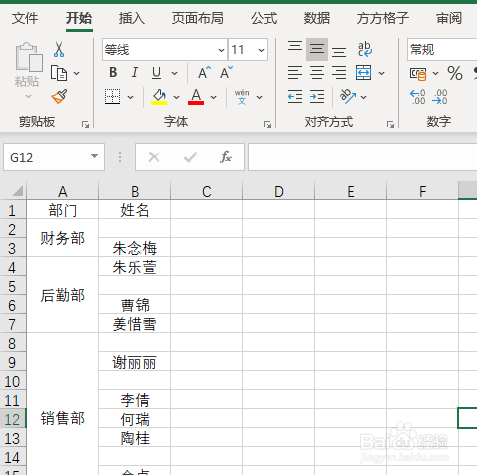 2/9
2/9 3/9
3/9 4/9
4/9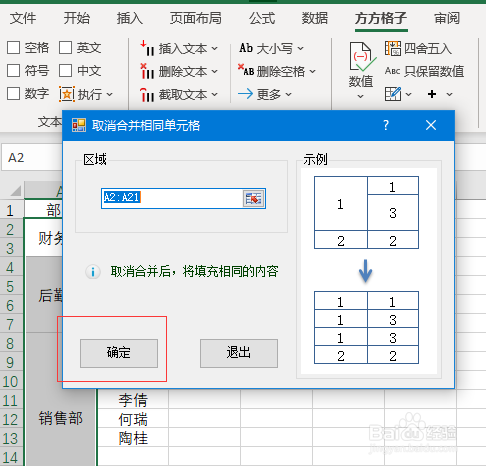 5/9
5/9 6/9
6/9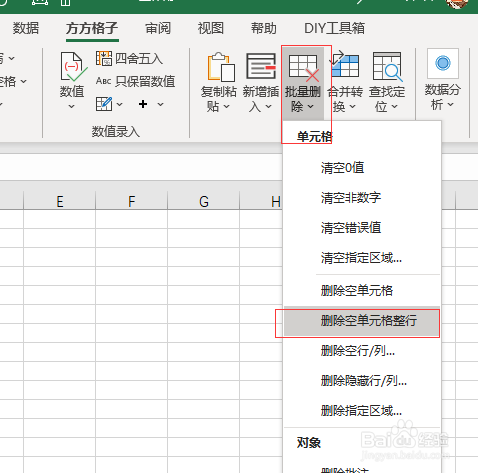
 7/9
7/9 8/9
8/9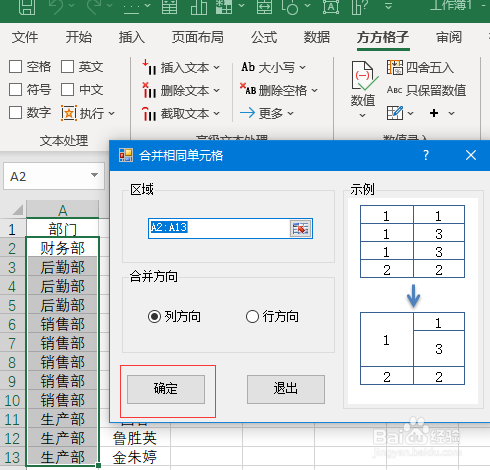 9/9
9/9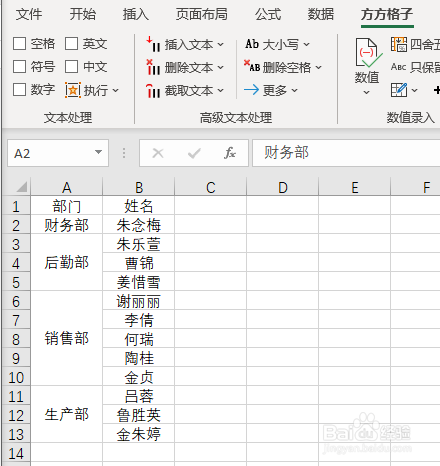 注意事项
注意事项
如下图是某公司员工信息表,因为一部分员工离职所以姓名中列含有一些空单元格,现在想要快速删除这些空单元格。
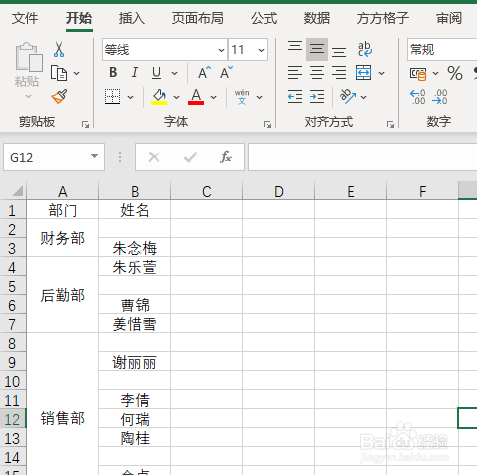 2/9
2/9选中部门列合并单元格数据区域,然后点击下图选项(Excel插件,具体安装方法百度即可,不问不作具体解说)
 3/9
3/9选择【合并转换】,点击【取消合并相同单元格】
 4/9
4/9点击【确定】然后点击【退出】
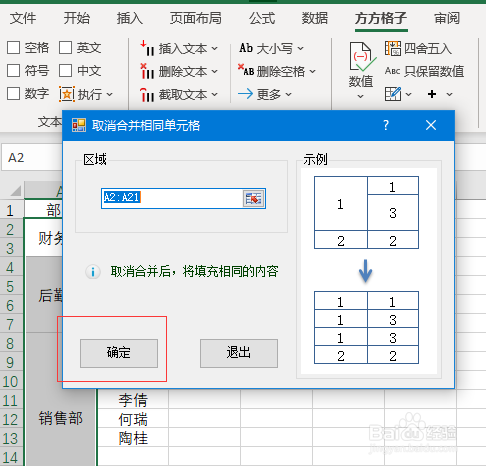 5/9
5/9全选数据区域
 6/9
6/9点击【批量删除】,选择【删除空单元格整行】,然后点击【确定】
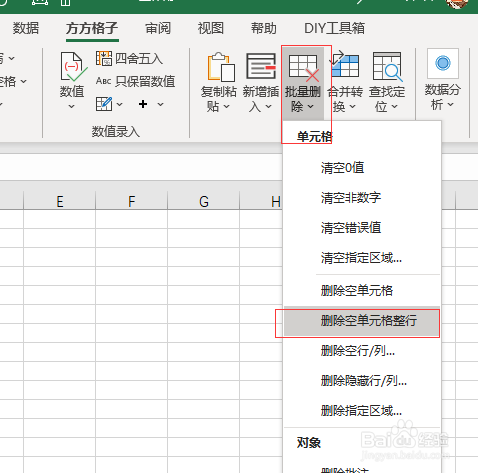
 7/9
7/9然后选中部门数据区域,点击【合并转换】,选择【合并相同单元格】
 8/9
8/9选择【确定】即可完成
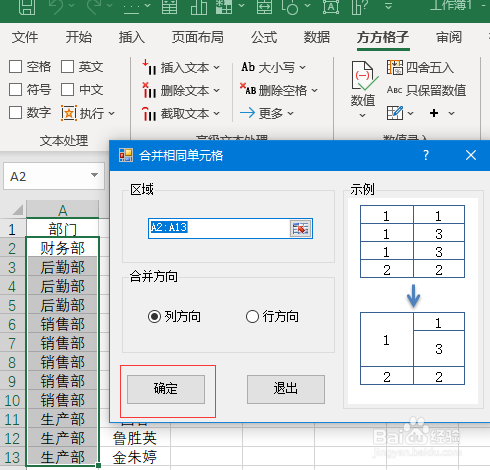 9/9
9/9完成效果如下图
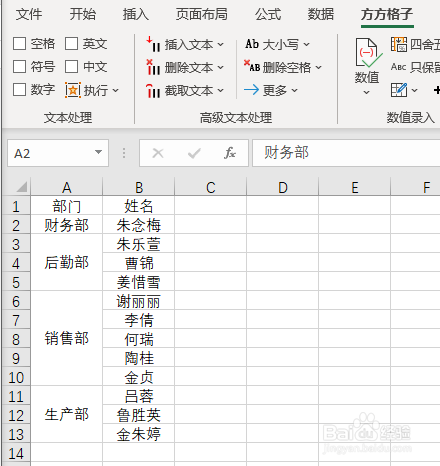 注意事项
注意事项亲,点个赞啊!
EXCEL合并单元格删除空单元格版权声明:
1、本文系转载,版权归原作者所有,旨在传递信息,不代表看本站的观点和立场。
2、本站仅提供信息发布平台,不承担相关法律责任。
3、若侵犯您的版权或隐私,请联系本站管理员删除。
4、文章链接:http://www.1haoku.cn/art_361957.html
上一篇:得到APP怎么注册帐号?
下一篇:淮扬菜简笔画
 订阅
订阅